虽然 Mac 被认为是最强大的机器之一,但它确实会随着时间的推移变得缓慢和迟钝。你是否担心设备性能下降,Mac运行速度很慢怎么办?这里有一些原因和可能的修复方法,可以帮助你保持设备的整体速度和健康状况。
如果你想知道“如何提升Mac运行速度?”, 请参阅我们的教程以了解一些有用的技巧,以加快你的 Mac OS 并提高其性能。
为什么你的 Mac 运行缓慢 | 几个重要原因
- 低硬盘空间可能是低速和系统性能下降的综合因素之一。
- 过时的软件。
- 系统资源过载。
- 仅针对视觉外观的精美视觉效果。
提升Mac运行速度的方法和技巧:
你是否因 Mac 运行速度慢而烦恼?你想让它像新机器一样运行吗?这里讨论的简单技巧将帮助你恢复失去的速度并立即提高其执行速度和效率。
- 摆脱大文件和系统垃圾
- 摆脱不需要的浏览器扩展
- 检查视觉效果
- 定期删除系统缓存
- 管理你的桌面项目
- 跟踪你的启动项目
- 寻找资源匮乏的应用程序
- 卸载不需要的和过时的应用程序
- 管理你的照片库
- 清空你的下载文件夹和垃圾箱
- 定期更新你的设备
因此,既然你已经了解了一些有问题的领域,那么让我们一一简要讨论它们。
1. 摆脱不需要的浏览器扩展
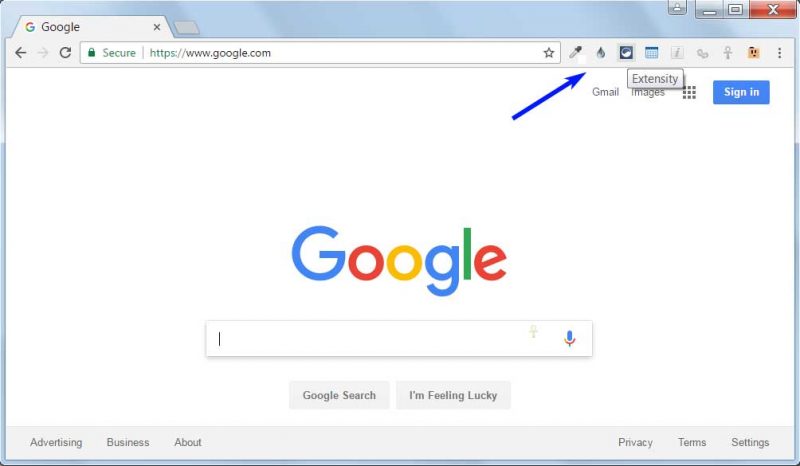
Mac运行速度很慢怎么办?为了简化我们的任务,我们经常加载带有多个扩展程序和附加组件的Web 浏览器。它不仅会增加系统效率,还会使其过度拥挤并降低浏览速度。
摆脱不需要的扩展总是一个好主意,可以让你的 mac 运行得更快。
2. 保持检查视觉效果
如何提升Mac运行速度?太多的视觉效果会增加整体外观并使其看起来很漂亮,但也会给你的系统资源带来不必要的压力。如果你想知道如何加速你的 mac 设备,请尝试减少视觉效果以防止速度变慢。你可以这样做:
- 首先单击“系统偏好设置”选项卡。
- 选择停靠。
- 从显示的项目列表中,取消选中放大、自动隐藏和显示停靠栏和动画打开应用程序选项。
- 接下来单击“最小化窗口使用”并关闭精灵效果并设置缩放效果。
3.定期删除系统缓存
缓存文件用于加速设备的某些进程,但随着时间的推移,它们会填满你的存储空间,而不是提高速度,它会使你的设备变慢和呆滞。因此,如果你想享受不间断的工作并加快 Mac OS 的运行速度,清理系统缓存是一项必不可少的活动。
4. 管理你的桌面项目
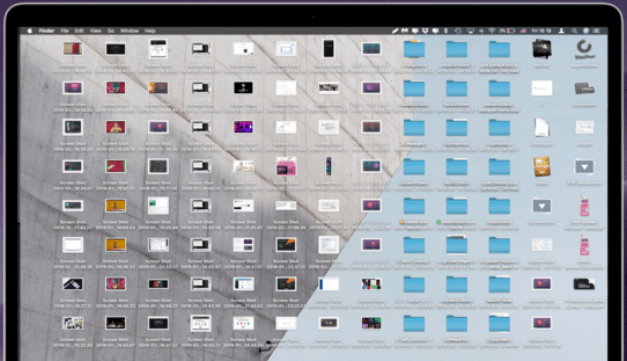
提升Mac运行速度的方法:桌面杂乱可能是 Mac 运行缓慢的另一个原因。在你的桌面空间上存储大量项目会给你的 RAM 和存储空间带来不必要的压力。专家建议,如果你想加快速度并使你的 mac 运行得更快,那么你必须整理并正确组织你的桌面。
使用适当的文件夹以有组织的方式对各种文档、照片和文件进行排序和放置。除此之外,你还可以考虑删除不需要和无用的文件,以提高设备的整体速度和效率。
5. 摆脱大文件和系统垃圾
Mac运行速度很慢怎么办?如果你正在为 Mac 机器的缓慢性能而苦苦挣扎,那么可能是时候执行系统清理以使你的 Mac 运行得更快了。你可以选择手动执行此操作,但专家建议使用最好的 mac 清洁软件以获得准确有效的结果。
大文件、系统缓存、隐藏和过时的文件、系统日志和小部件是你在执行系统清理时应该寻找的一些突出项目。
如果你想删除大文件和文档,只需打开Apple Menu> About this Mac>Storage> Manage> Documents。在这里,你将看到所有文档的详细列表以及它们在你的设备上占用的空间。查看它们并摆脱庞大的文件。
你还可以使用 MacKeeper 等专用软件来清理硬盘驱动器,从而使你的 mac 运行速度更快。
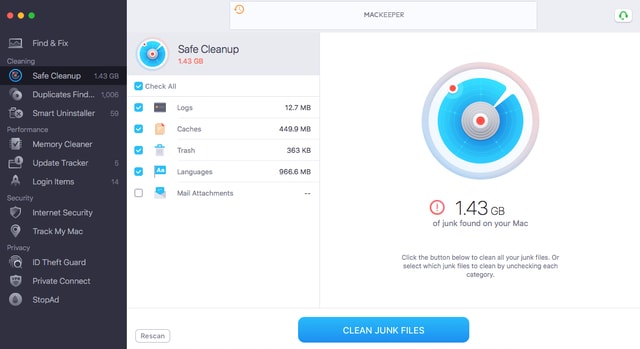
为什么选择 MacKeeper?
- MacKeeper 是一款出色的工具,可帮助你在几秒钟内清洁你的 PC。
- 它将在很大程度上提高你系统的性能。
- 为了安全起见,它有一个内置的防病毒软件,可以保护数据免受威胁和网络钓鱼攻击。
- 该软件可提供不间断的用户体验,因为它会停止浏览器上的广告。
- 你只需单击一下即可卸载未使用的应用程序。
6. 跟踪你的启动项目
如何提升Mac运行速度?管理你的启动项以享受快速响应和加载时间。有限数量的启动项有助于使你的 mac 更快并确保设备顺利启动。要检查启动项,你可以按照以下简单步骤操作:
- 首先打开“系统偏好设置”,然后选择用户和组,然后选择你的用户名。
- 在下一步中单击启动项目列表并从中删除所有不必要的项目。
- 要删除任何不需要的程序,只需单击“-”按钮。
7. 留意资源匮乏的应用程序
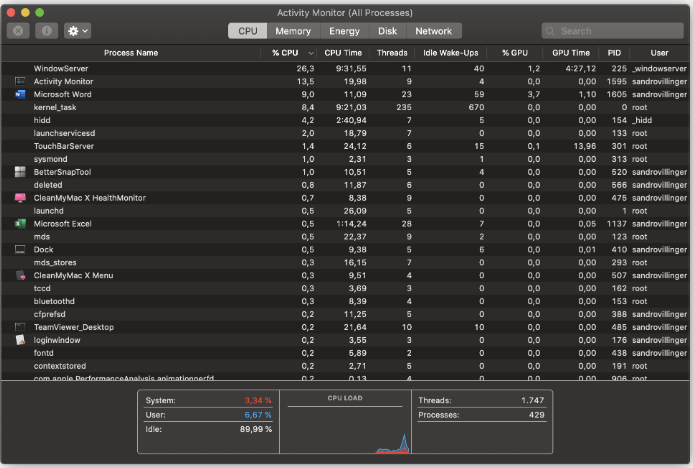
Mac运行速度很慢怎么办?在 Mac 上安装的“n”个应用程序中,有一些会占用并消耗大量系统资源。如果你想让你的 mac 更快并享受最佳速度,那么你必须密切关注此类应用程序。
Activity Monitor 就是这样一种工具,可以帮助你管理设备资源,包括:
- Energy
- 磁盘使用情况。
- 内存
- CPU和
- 网络使用。
活动监视器显示所有系统应用程序及其消耗的资源的详细列表。你可以参考它来识别所有资源匮乏的应用程序。只需单击该应用程序,然后单击它旁边的“X”按钮即可将其删除。
8. 卸载不需要的和过时的应用程序
提升Mac运行速度的方法:通常情况下,我们的系统充斥着几个不需要的和过时的应用程序。这里需要注意的重要一点是,简单地将应用程序移到垃圾箱对你没有帮助,你应该正确卸载不需要的应用程序以释放磁盘存储空间。
在这里,你还应该考虑所有启动代理和后台代理,以防止减速并提高其整体速度。
9. 管理你的照片库
如果你仍然想知道如何加速你的 mac,那么可能是时候以有组织的方式管理你的照片库了。相似和重复的照片和视频会消耗大量宝贵的 RAM,使其变得缓慢而缓慢。
始终建议注意重复照片并删除它们以提高设备的整体速度。
你可以决定手动完成,也可以选择像Gemeni 2这样的专用工具 来为你完成任务。
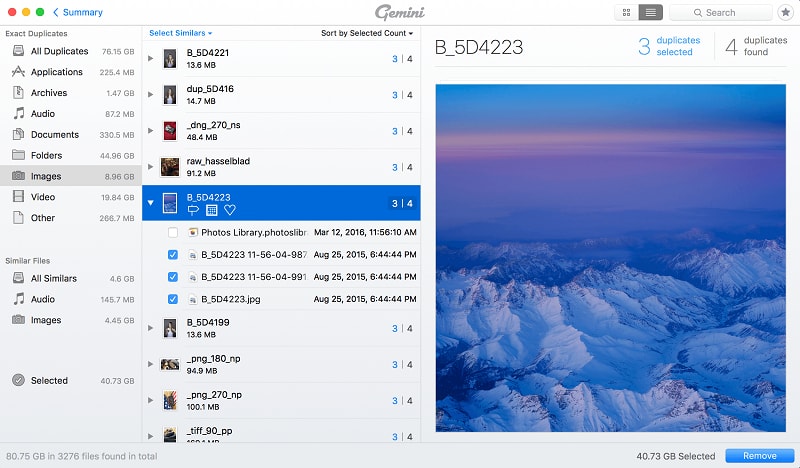
Gemeni 2 受到专家的强烈推荐,因为它提供了一种简单而有效的方式来让你的照片库井井有条。除此之外,它还可以通过识别和删除重复和相似的照片和视频来帮助你释放存储空间。
10.清空你的下载文件夹和垃圾箱
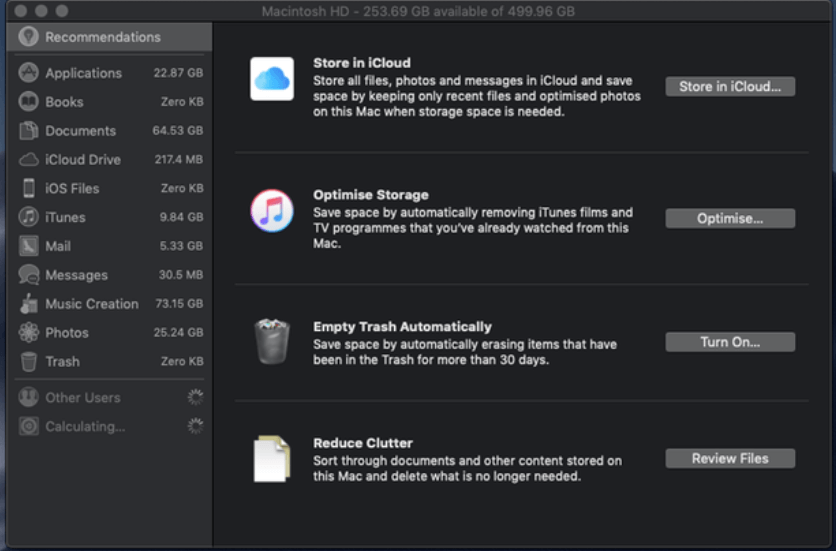
Mac运行速度很慢怎么办?提高设备性能的另一种有用方法是不时清空下载文件夹和垃圾箱。要清空垃圾箱,只需右键单击文件夹图标并选择清空垃圾箱选项。
如果你打算管理你的下载文件夹,请按照以下步骤操作:
- 从 Dock 打开下载文件夹。
- 在下一步中,单击名为“在 Finder 中打开”的箭头以获取所有下载文件的详细列表。
- 对列表进行排序并删除不需要的文件。确保在从下载文件夹中删除所需文件后清空垃圾箱。
11. 定期更新你的设备
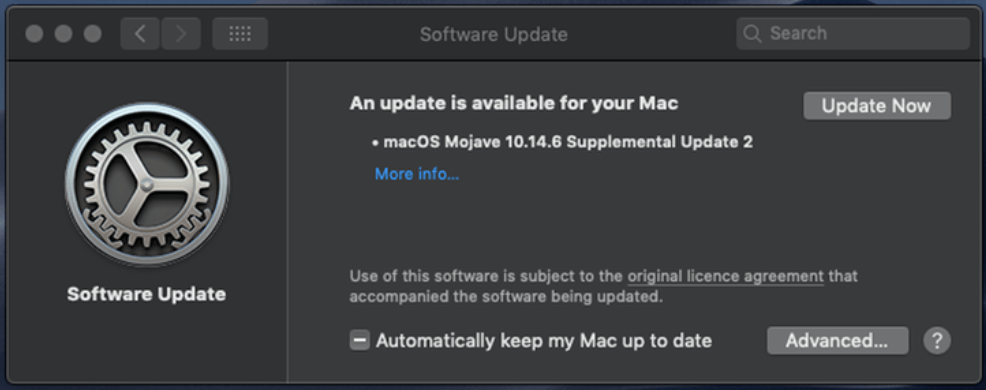
如何提升Mac运行速度?仍然想知道如何更新你的 mac?定期系统更新是所有性能相关查询的答案,并提供最简单的方法来加速你的设备。
找到位于屏幕左上角的 Apple 图标,然后单击它以检查设备的操作系统版本。如果你使用旧版本升级来处理所有与速度和性能相关的问题。
定期系统更新将使你的设备平稳高效地运行。
一些额外的提示
除了上述方法之外,这里还有一些额外的技巧可以帮助你优化 mac 设备的性能。
- 考虑用 SSD 替换 HDD。
- 重置设备的 PRAM 和 SMC。
- 创建一个新的用户配置文件以加速你的 mac。
- 重新索引聚光灯。
提升Mac运行速度的方法总结
所以,这是我们这边的。我们希望上述提示将帮助你执行系统调整以恢复其失去的速度和效率。
请参阅我们的博客以识别你的 mac 系统中的问题区域并立即修复它们。

